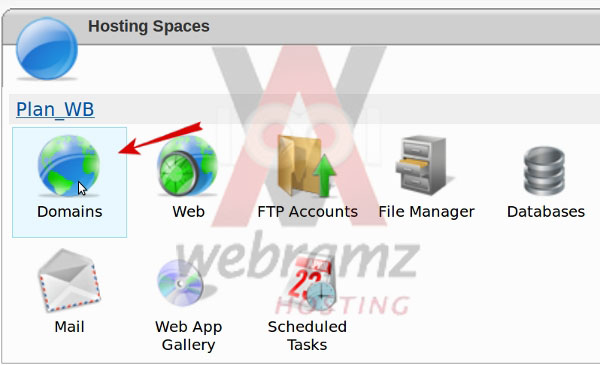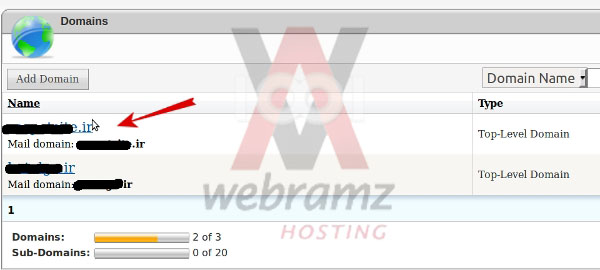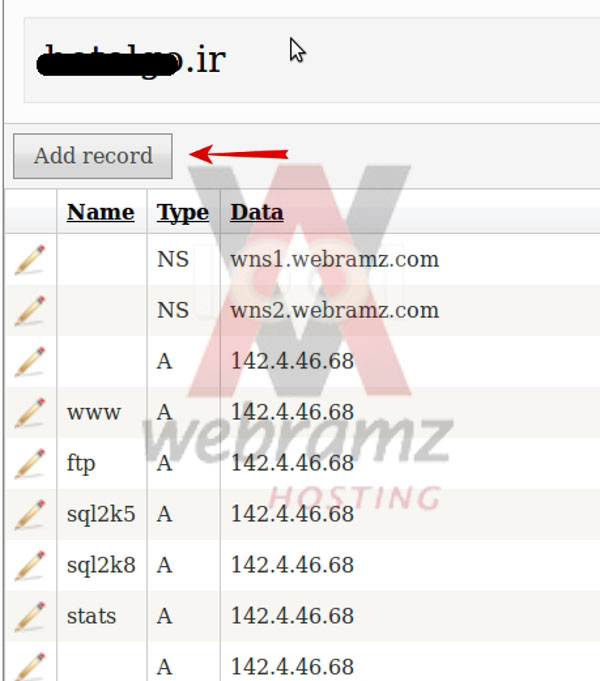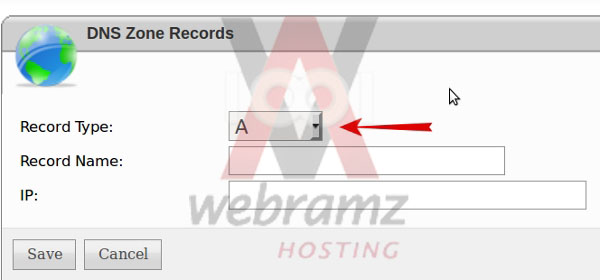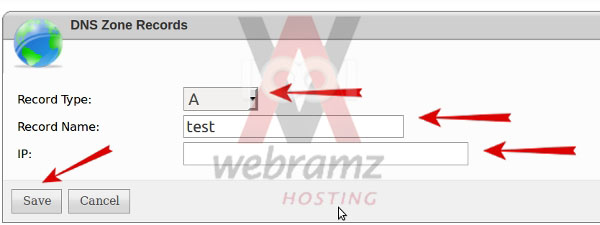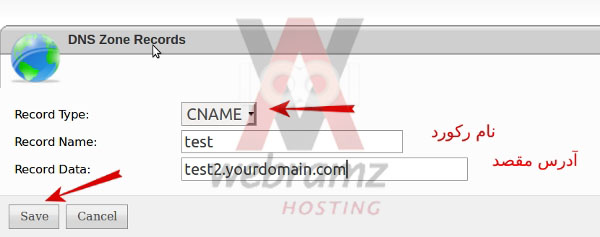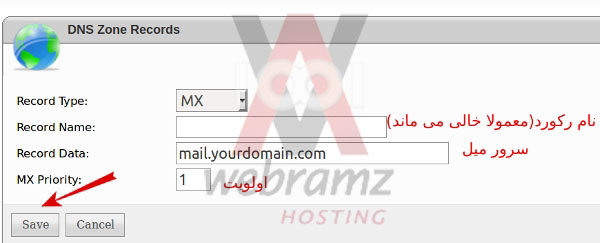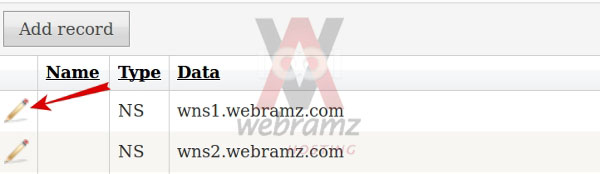مدیریت DNS در وب سایت پنل
توجه: رکوردهای DNS مشخص میکنند که اطلاعات مربوط به هر قسمت از سایت شما باید از چه هاست و آدرس IP دریافت شود. در هنگام خرید هاست این تنظیمات به صورت پیشفرض بر روی هاست شما انجام میشود و اگر دلیل خاص و مشخصی برای تغییر مقصد هر رکورد ندارید نباید آنها را تغییر دهید.
تذکر: دقت کنید که ویرایش و حذف رکوردهای DNS ویژگی است که مربوط به کاربران باتجربهتر میباشد و بهتر است از کاری که میکنید مطمئن شوید. در غیر این صورت اگر میخواهید سایتتان آنچنان که فعلاً هست بدون مشکل به سرور هاستش متصل شود این مقادیر را حذف یا ویرایش نکنید. یا تغییرات را روی رکوردهایی انجام دهید که خودتان ساختهاید.
مدیریت رکوردهای DNS
اگر DNS در پلن میزبانی شما فعال شده باشد در صفحهی مدیریت دامنه بخش «DNS» هم وجود دارد.
ابتدا طبق لینک راهنمای زیر وارد کنترل پنل هاست خود شوید.
راهنما ورود به کنترل پنل وب سایت پنل
پس از ورود، روی آیکون Domains کلیک کنید.
برای ویرایش مشخصات یک دامنه بر روی نام دامنه یا سابدامین مورد نظرتان کلیک کنید.
در صفحهي ویرایش مشخصات دامنه چند بخش مشاهده میکنید. برای ویرایشهای زون رکوردهای DNS کافی است بر روی لینک «Edit DNS zone records» کلیک کنید.
این صفحه کلیهی رکوردهای DNS فعلی دامنهي شما را نشان میدهد. رکوردهای پیشفرض مشخص میکنند که نام سایت شما، نام سایت شما با www، ایمیل شما، FTP سایت شما، دیتابیسها، کنترل پنل و... هر کدام از چه آدرسی خوانده شوند. هر رکورد در یک سطر نشان داده میشود و هر سطر به ترتیب شامل آیکون ویرایش، نام رکورد (Name)، نوع رکورد (Type)، مقدار رکورد یا آدرس هاست یا آدرس آیپی (Data)، و آیکون حذف رکورد میشود:
از طریق این صفحه میتوانید عملیات زیر را انجام دهید:
۱. افزودن رکورد جدید:ممکن است به هر دلیلی بخواهید مثلاً یک سابدامین جدید از سایتتان را بر روی یک هاست جدید تعریف کنید. برای اضافه کردن یک رکورد DNS جدید روی دکمهی «Add Record» کلیک کنید:
نوع رکورد را انتخاب کنید و نامی برای آن تعیین کنید و سپس دکمهی «Save» را بزنید تا رکورد مورد نظرتان افزوده شود. انواع رکوردهایی که میتواند ساخته شود از این قرار است:
الف-رکورد A:رکورد A به درخواستهایی که برای این سابدومین دریافت میشود (جستجوی DNS) اعلام میکند که برای اتصال به این سابدومین به آدرس IP مشخص شده مراجعه کنند. تنظیمات در شکل زیر نشان داده شده است:
شکل بالا به سرور هاست شما میفهماند که اگر درخواستی برای test.yourdomain.comدریافت کرد آن را به آدرس آیپی درج شده ارجاع دهد.
ب-رکورد CNAME:نوع دیگر زون رکورد که میتوانید ایجاد کنید رکوردهای CNAME هستند. در رکوردهای CNAME به جای آدرس IP از نام یک هاست (سابدومین) بر روی همین دامنه یا دامنهي دیگر استفاده میشود. در این حالت در هنگام جستجوی DNS به درخواست دهنده اعلام میشود که اطلاعات مربوط به این سابدومین (Name) همان اطلاعات مربوط به CNAME است و میتواند اطلاعات را در آنجا پیدا کند.
معروفترین رکورد CNAME همان www است که www.yourdomain.com را به yourdomain.com (بدونwww) متصل میکند و باعث میشود هر دو یک چیز را نشان دهند.
پ-رکورد MX:رکورد MX تعیین میکند ارسال و دریافت ایمیل سایت شما از چه سرور ایمیلی انجام شود. به صورت پیشفرض در هنگام خرید هاست رکوردهای MX برای دامنهي شما تنظیم میشود. اما گاهی بعضی کاربران ممکن است نیاز داشته باشند رکوردهای MX دیگری مثلاً به عنوان میل سرور بکاپ اضافه کنند. نمونهي تنظمیات یک رکورد MX در شکل زیر دیده میشود:
نام رکورد MX اغلب همان نام دامنهي شماست و نیازی نیست در این کادر چیزی نوشته شود. منظور از «MX Priority» ترتیبی است که برای بهکارگیری سرورهای ایمیل متصل به سایت شما استفاده میشود. درخواستها به ترتیب اولویت رکوردهای MX به سرورهای ایمیل شما عرضه میشود. اولویت اول با کمترین مقدار Priority است و به همین ترتیب سرورهای دیگر در صورت در دسترس نبودن اولویتهای قبلی چک میشوند.
۲. ویرایش رکوردها:برای ویرایش (Edit) یک رکورد در سطر مربوط به آن رکورد روی آیکون مداد که در شکل زیر با مربع سرخرنگ مشخص شده کلیک کنید.
۳. حذف رکوردها:برای حذف یک رکورد (Delete) در سطر مربوط به آن رکورد روی دایرهي سرخرنگ که در شکل زیر مشخص شده کلیک کنید.